
Les ordinateurs portables HP ont un pavé tactile sous le clavier, qui peut faire fonctionner le pointeur de la souris lorsque nous ne branchons pas la souris. Mais si nous branchons une souris externe, cela peut affecter le fonctionnement normal de la souris. À ce stade, nous pouvons la désactiver dans les paramètres. Jetons un coup d'œil aux méthodes spécifiques.
Actuellement, HP propose trois types de pavés tactiles, à savoir les pavés tactiles Synaptics, Elan et pour ordinateurs portables commerciaux, et les façons de les désactiver sont différentes.
1. Pavé tactile Synaptics
1. Cliquez sur "Démarrer" dans le coin inférieur gauche et sélectionnez "Pavé tactile synaptics"
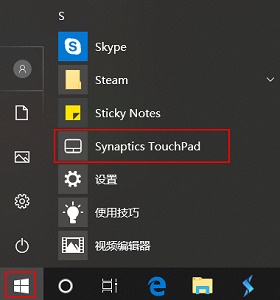
2. Vérifiez les options dans l'image et cliquez sur "OK"
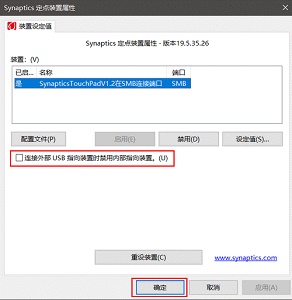
2. Tableau tactile Elan
1. Cliquez sur le coin inférieur gauche pour commencer, sélectionnez l'icône « Paramètres du pavé tactile ELAN »
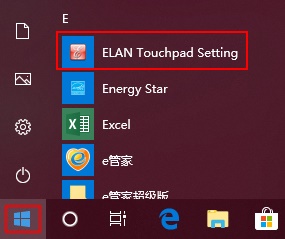
2. Cochez « Désactiver lors du branchement d'un périphérique de pointage USB externe », puis cliquez sur « OK ».
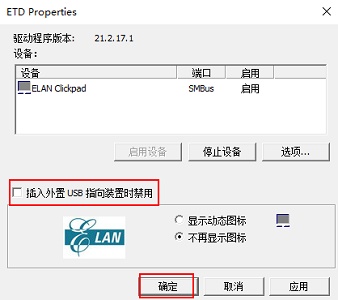
Trois ordinateurs portables commerciaux
1. Les ordinateurs portables commerciaux doivent saisir les paramètres, sélectionnez « Appareils »
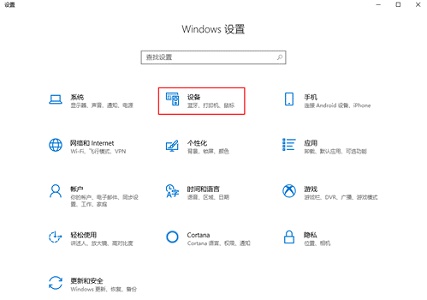
2. Recherchez « Pavé tactile » sur la gauche et décochez « Garder le pavé tactile allumé lors de la connexion de la souris ».
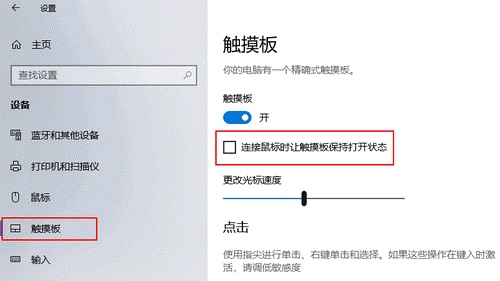
Ce qui précède est le contenu détaillé de. pour plus d'informations, suivez d'autres articles connexes sur le site Web de PHP en chinois!
 tutoriel d'installation du guide du serveur
tutoriel d'installation du guide du serveur
 Utilisation de fixe en langage C
Utilisation de fixe en langage C
 erreur_déclencheur
erreur_déclencheur
 La différence entre ancrer et viser
La différence entre ancrer et viser
 Que faire si votre adresse IP est attaquée
Que faire si votre adresse IP est attaquée
 Comment résoudre l'absence de route vers l'hôte
Comment résoudre l'absence de route vers l'hôte
 Ordre recommandé pour apprendre le langage C++ et C
Ordre recommandé pour apprendre le langage C++ et C
 utilisation de l'insertion Oracle
utilisation de l'insertion Oracle